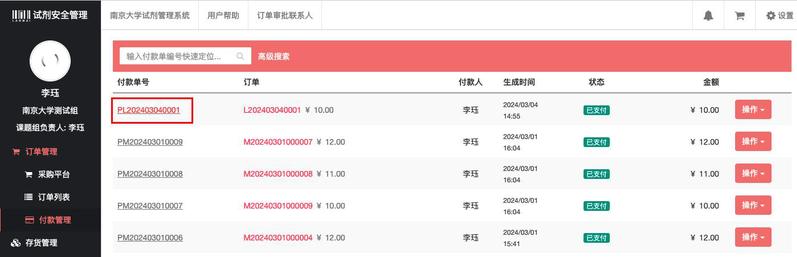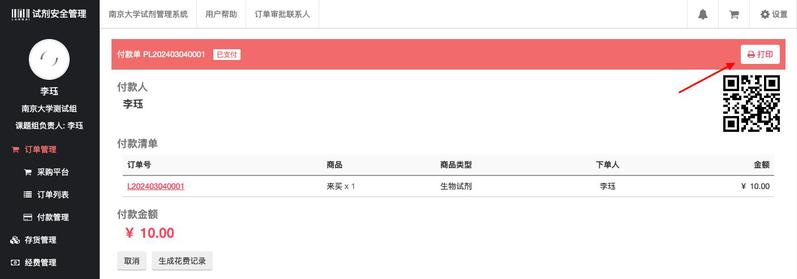线下自购,即在线下采购商品后,在平台上通过添加自购的形式来记录订单,添加自购流程如下:
1.自购入口
入口一:通过“课题组入口”登录,进入后点击右上角“购物车”,选择“添加自购”。
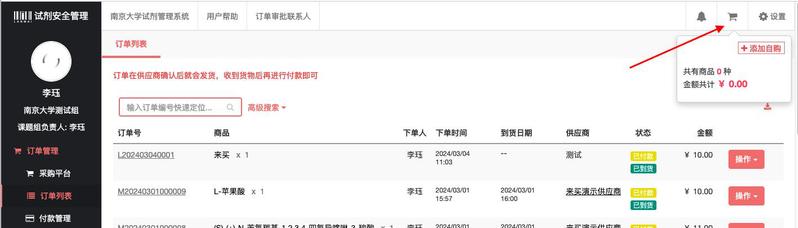
入口二: 登录采购平台首页,右上角点击【添加自购】

2.添加自购
2.1 申请备案:如在系统外的供应商采购,须添加自购申请备案,经过院系审核后才可报销。
2.2 添加方式:点击【+添加自购】,填写自购订单详细信息, *号为必填项;
2.3 自购理由:需要在此处选择自购的理由,请注意,此处为必填项。
2.4 营业执照:需要在此处上传供应商的营业执照,请注意,此处为必填项,请上传jpg 格式的图片,且图片要小于1M。
2.5 其他资质:可以在此处上传供应商的其他资质,请上传jpg 格式的图片,且图片要小于1M。如图所示:
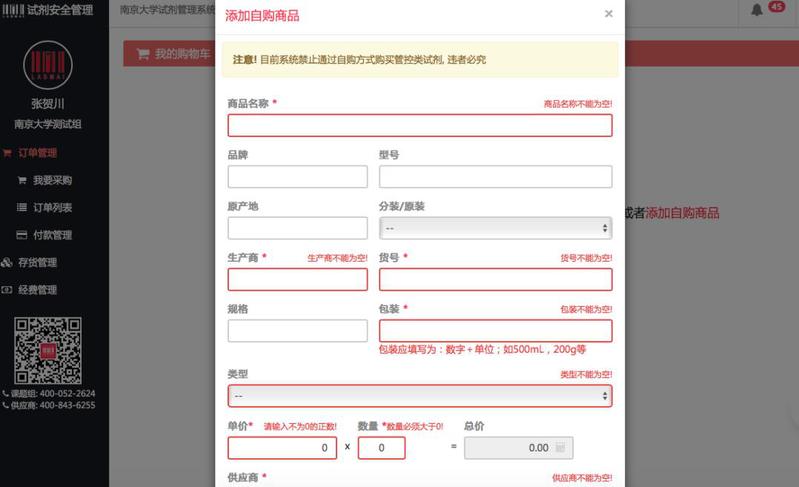

3.生成自购订单
确认自购信息填写无误后,点击“提交”,点击“立即结算”,进入到【生成订单】,确认订单信息无误后,点击“生成订单”,生成单号以L开头的订单。(自购商品必须同意自购商品承诺书,否则订单无法生成)如图所示:
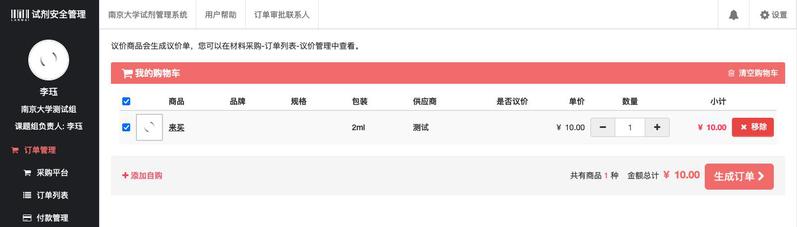
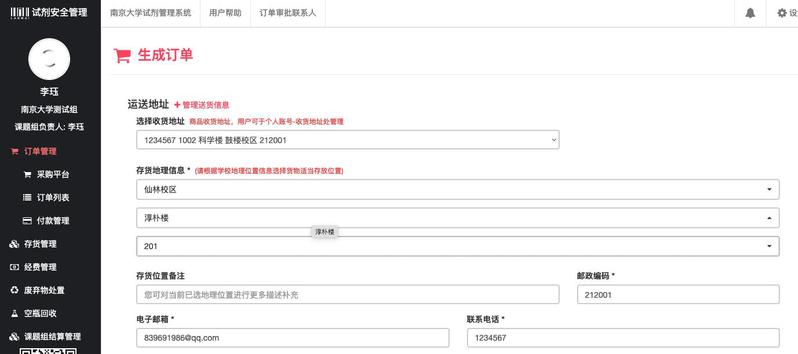
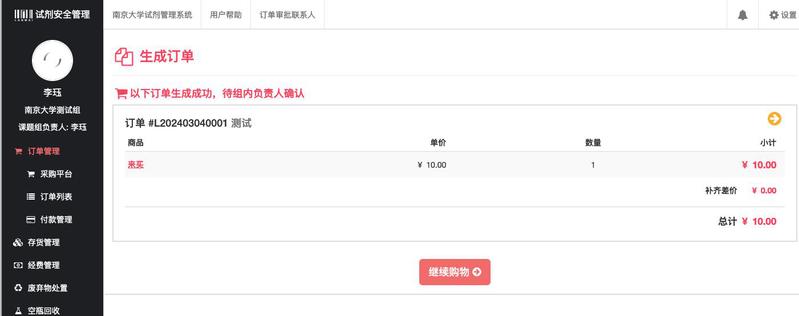
4.确认订单
【订单列表】,点击“申购中”订单右侧【操作】,选择【确认订单】,仅课题组负责人或有确认订单权限的老师操作;
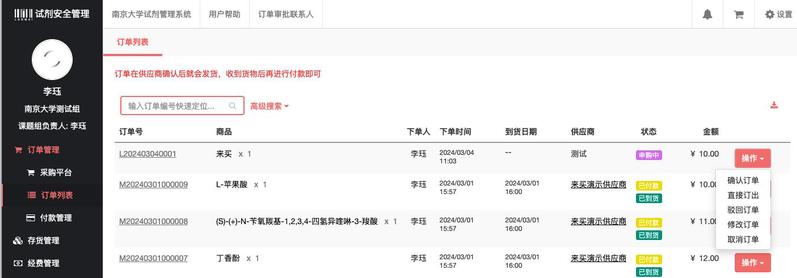
5.订出订单
【订单列表】,点击“已确认”订单右侧【操作】,选择【订出订单】,仅课题组负责人或有订出订单权限的老师操作;
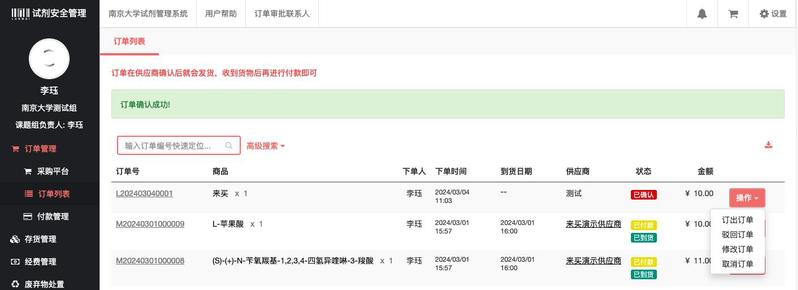
6.审核订单
【订单列表】,根据订单类型,订单状态显示为【待审核】,等待院系管理员-院系领导两级审核。如订单无需审核,订单状态更新为【待付款】;
7.确认收货(非下单人)
【订单列表】,点击“待付款”订单右侧【操作】,选择【确认收货】,仅课题组负责人或有确认订单权限的老师操作(非下单人);此时订单状态更新为“待付款已到货”;
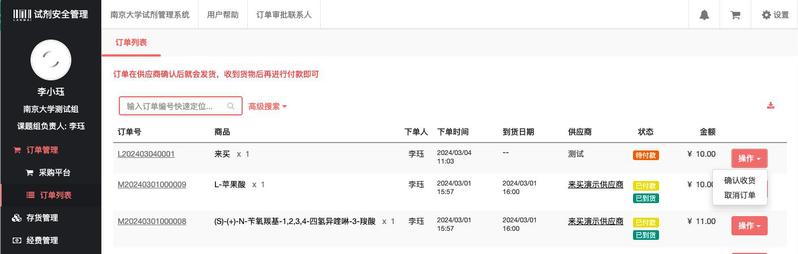
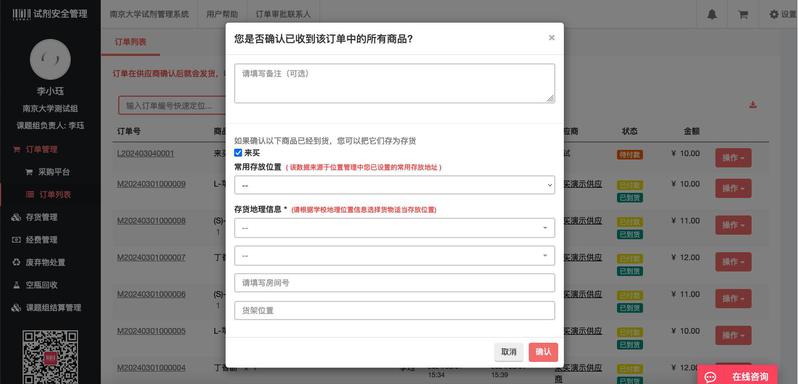
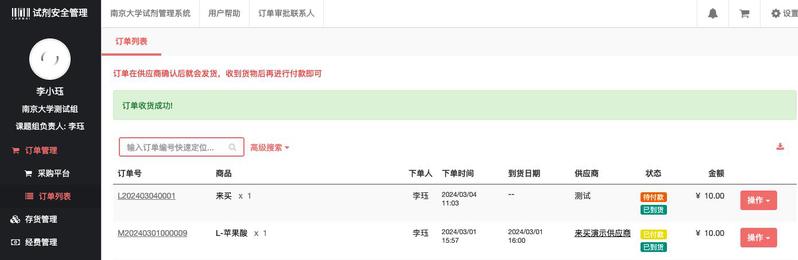
8.付款结算
8.1 订单列表,点击【待付款已到货】订单【操作】付款,选择【加入付款夹】,该订单自动加入付款夹中(仅课题组负责人或有付款权限的老师可操作)。如图所示:
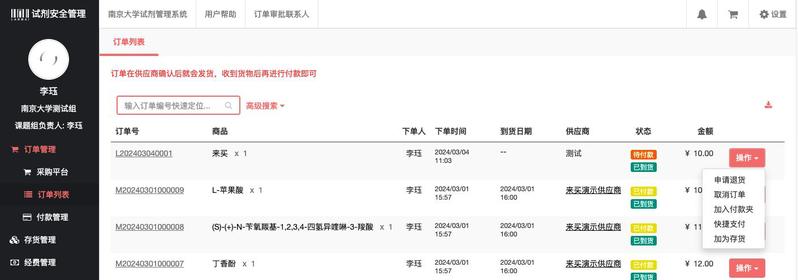
8.2 点击右上角【付款夹】,确认无误后点击【确认付款】,并选择【生成付款单】即可生成单号以PL 开头的付款单。如图所示:
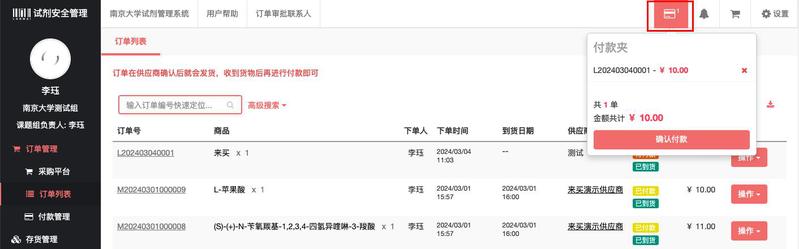
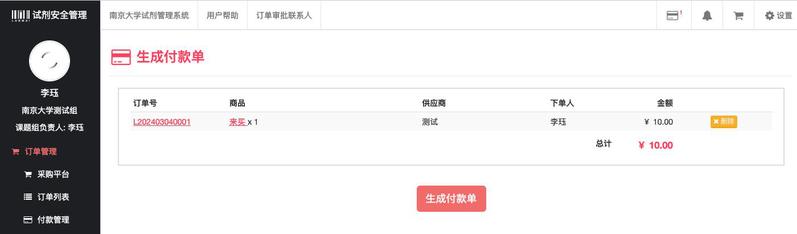
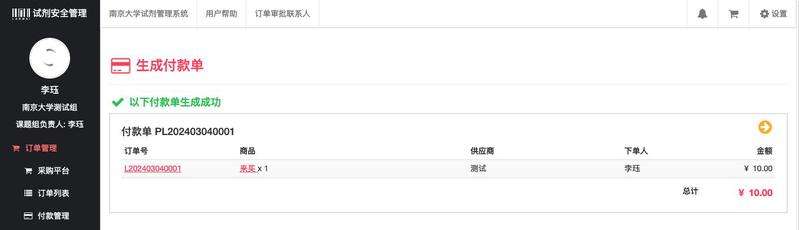
8.3【付款管理】,找到PL 开头的付款单,此时付款单状态为【已支付】,点击付款单单号,即可显示付款单详情。确认无误后点击右上角【打印】按钮,可打印入库单(结算单)用于线下报销;